|
AYESHA

Ringrazio Meta per avermi permesso di tradurre i suoi tutorial.

qui puoi trovare qualche risposta ai tuoi dubbi.
Se l'argomento che ti interessa non č presente, ti prego di segnalarmelo.
Questo tutorial č una creazione ©Meetjesplekje e non puō essere copiato su altri siti nč essere offerto per il download.
Lo stesso vale per la mia traduzione.
Il materiale viene da vari gruppi di condivisione. Il copyright appartiene ai rispettivi autori.
Grazie ai creatori dei tubes che mettono a disposizione il loro lavoro in vari gruppi di condivisione.
Per tradurre questo tutorial ho usato PSP X.

Occorrente:
Materiale qui
Per il tube della donna grazie Liza
Per il tube del fiore grazie Bianca.
Filtri:
consulta, se necessario, la mia sezione filtri qui
Filters Unlimited 2.0 qui
Photo Aging Kit qui
Toadies - What are you qui
Graphics Plus - Cross Shadow qui
AP 01 [Innovations] - Lines SilverLining qui
Simple - Top Left Mirror qui
Alien Skin Eye Candy 5 Impact - Glass qui
AAA Frames - Foto Frame qui
I filtri Toadies, Simple e Graphics Plus si possono usare da soli o importati in Filters Unlimited.
come fare vedi qui)
Se un filtro fornito appare con questa icona  deve necessariamente essere importato in Filters Unlimited. deve necessariamente essere importato in Filters Unlimited.

Se stai usando le nuove versioni X14 X15 e X16 le funzioni Immagine>Rifletti/Capovolgi hanno cambiato denominazione e comportamento.
Vedi la mia scheda sull'argomento qui
Se stai usando altri colori e tubes, sperimenta le modalitā di miscelatura e le opacitā pių adatte
Apri il font e minimizzalo. Lo troverai nella lista dei font disponibili quando ti servirā.
Metti il pennello nella cartella Pennelli. Attenzione, il pennello č composto da due files che non devono essere separati.
Vedi gli appunti sui pennelli qui
Metti il motivo nella cartella Motivi.
Metti le selezioni nella cartella Selezioni.
Imposta il colore di primo piano con #000000,
e il colore di sfondo con #2e7aab.
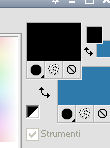
1. Apri una nuova immagine trasparente 800 x 600 pixels,
e riempila  con il colore nero di primo piano. con il colore nero di primo piano.
Passa il colore di primo piano a Gradiente, stile Radiale.
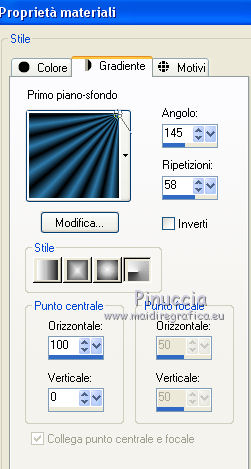
Livelli>Nuovo livello raster.
Selezione>Carica/Salva selezione>Carica selezione da disco.
Cerca e carica la selezione Msb-Sel-Ayesha_01.
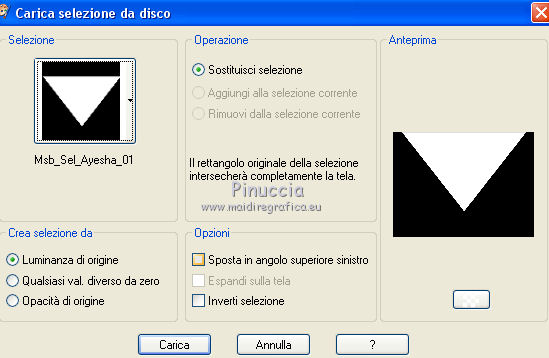
Riempi  la selezione con il gradiente. la selezione con il gradiente.
Regola>Sfocatura>Sfocatura gaussiana - raggio 25.

Effetti>Plugins>AP 01 [Innovatons] - Lines SilverLining.
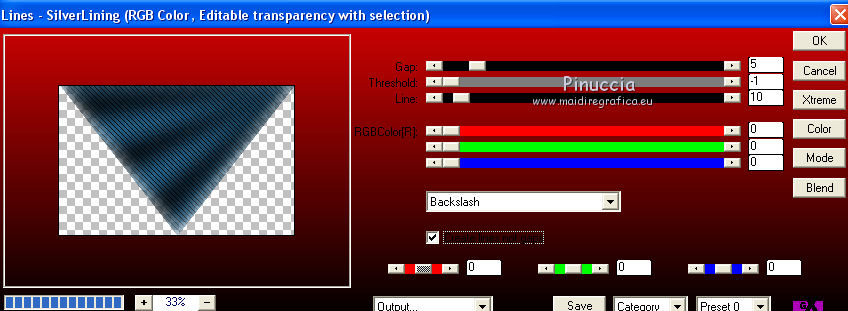
Selezione>Deseleziona.
Cambia la modalitā di miscelatura di questo livello in Filtra.
2. Livelli>Nuovo livello raster.
Selezione>Carica/Salva selezione>Carica selezione da disco.
Cerca e carica la selezione Msb-Sel-Ayesha_02.
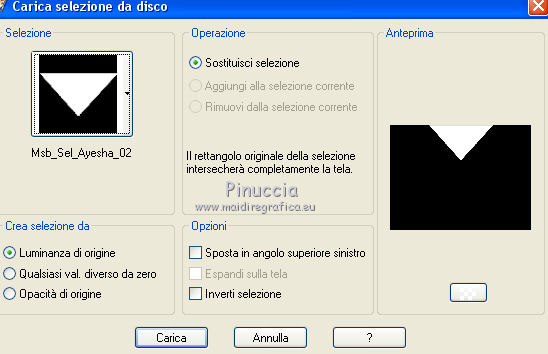
Riempi  la selezione con il gradiente. la selezione con il gradiente.
Regola>Sfocatura>Sfocatura gaussiana - raggio 15.

Effetti>Plugins>AP 01 [Innovatons] - Lines SilverLining.
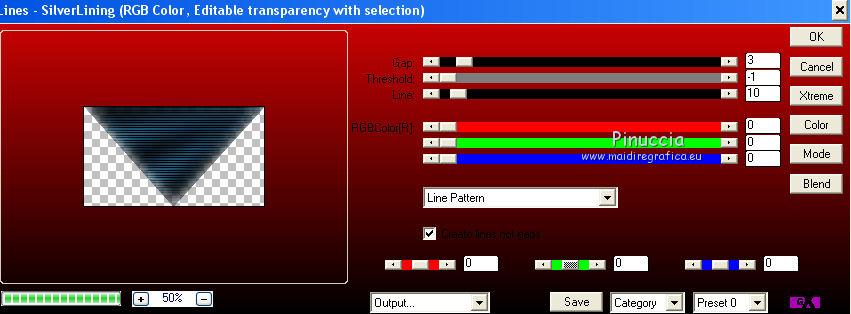
Selezione>Deseleziona.
Effetti>Effetti 3D>Sfalsa ombra, colore nero.

Ripeti l'Effetto Sfalsa ombra, cambiando verticale e orizzontale con -5.
Livelli>Unisci>Unisci gių.
Livelli>Duplica.
Immagine>Capovolgi.
Livelli>Unisci>Unisci gių.
3. Livelli>Nuovo livello raster.
Selezione>Carica/Salva selezione>Carica selezione da disco.
Cerca e carica la selezione Msb-Sel-Ayesha_03.
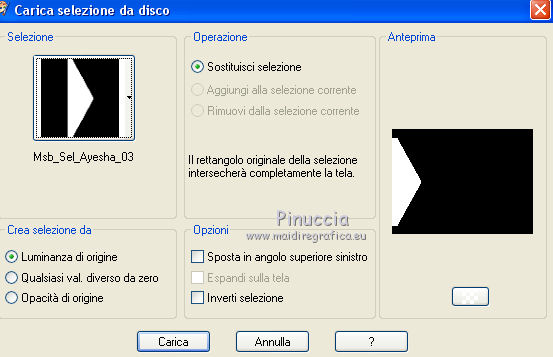
Riempi  la selezione con il gradiente. la selezione con il gradiente.
Regola>Sfocatura>Sfocatura gaussiana - raggio 15.

Effetti>Plugins>AP 01 [Innovatons] - Lines SilverLining.
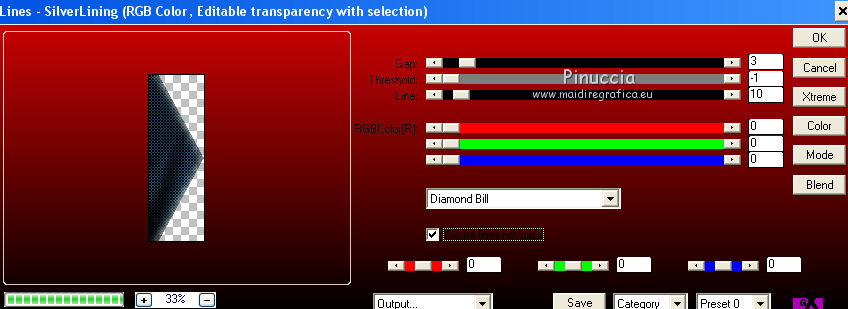
Selezione>Deseleziona.
Livelli>Duplica.
Effetti>Effetti di riflesso>Caleidoscopio.
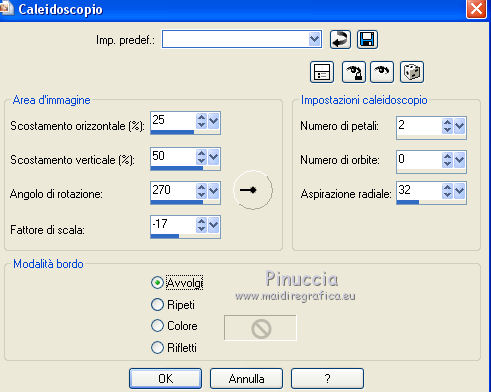
Attiva lo strumento Selezione  , rettangolo, , rettangolo,
e traccia una selezione a sinistra, come nell'esempio.
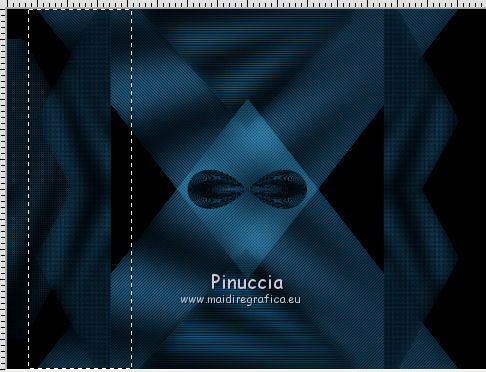
Modifica>Copia.
Modifica>Incolla come nuovo livello.
Selezione>Deseleziona.
Immagine>Rifletti.
Effetti>Effetti di immagine>Scostamento.

Effetti>Effetti 3D>Sfalsa ombra, colore nero.

Attiva il livello sottostante.
4. Attiva nuovamente lo strumento Selezione  , rettangolo, , rettangolo,
e seleziona la parte sinistra della figura centrale.
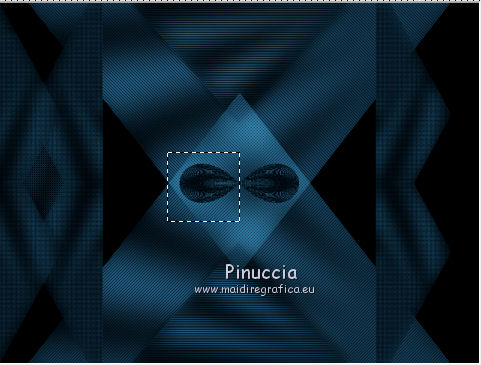
Modifica>Copia.
Selezione>Deseleziona.
Modifica>Incolla come nuova immagine.
Rimani su questa piccola immagine.
Effetti>Plugins>Alien Skin Eye Candy 5 Impact - Glass.
Seleziona il preset Clear e ok.

Salva l'immagine per precauzione in formato psp,
e minimizzala perchč ti servirā pių tardi.
Torna al tuo lavoro.
Sei sempre posizionato sul secondo livello dall'alto.
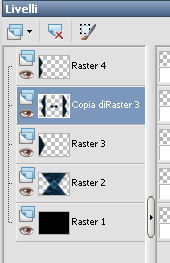
Livelli>Elimina e rispondi sė alla domanda se vuoi eliminare il livello.
Attiva il livello superiore.
Cambia la modalitā di miscelatura di questo livello in Filtra.
Livelli>Unisci>Unisci gių.
Livelli>Duplica.
Immagine>Rifletti.
Livelli>Unisci>Unisci gių.
Effetti>Effetti 3D>Sfalsa ombra, colore nero.

Ripeti l'Effetto Sfalsa ombra, cambiando verticale e orizzontale con -5.
5. Attiva il livello inferiore.
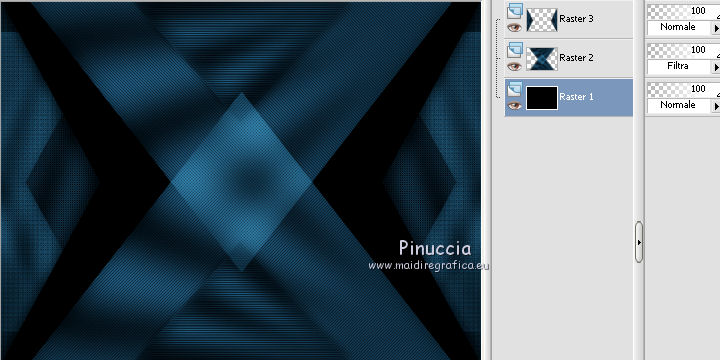
Passa il colore di primo piano a Motivi, e seleziona il motivo Msb_Pattern_9-4-12, con i seguenti settaggi.

Livelli>Nuovo livello raster.
Selezione>Carica/Salva selezione>Carica selezione da disco.
Cerca e carica la selezione Msb-Sel-Ayesha_04.
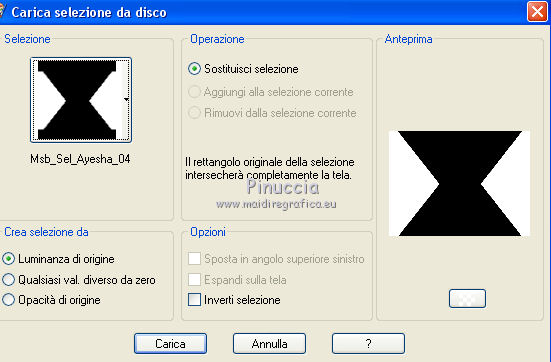
Riempi  la selezione con il motivo. la selezione con il motivo.
Effetti>Plugins>Filters Unlimited 2.0 - Photo Aging Kit - Dirt &Dust, con i settaggi standard.
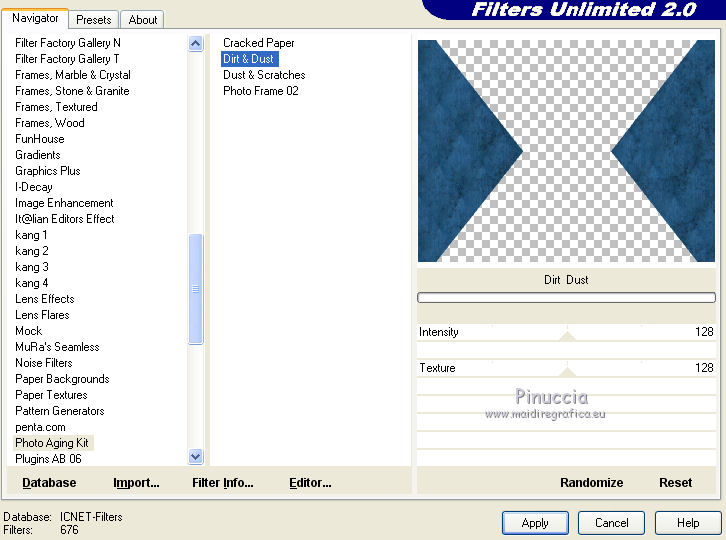
Selezione>Deseleziona.
Abbassa l'opacitā di questo livello all'86%.
Livelli>Unisci>Unisci visibile.
6. Attiva lo strumento Testo  , font Arial: , font Arial:

Chiudi il colore di primo piano e imposta il colore di sfondo con il colore bianco #ffffff.
Digita una linea di punti pressappoco come nell'esempio.
Non preoccuparti per la lunghezza, pių tardi eliminerai i punti in pių
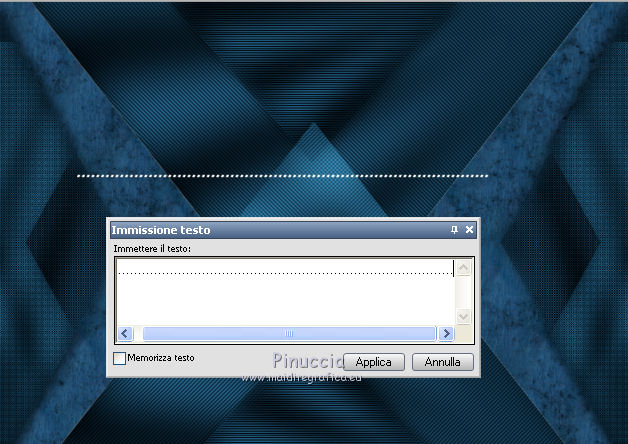
Livelli>Converti in livello raster.
Immagine>Ruota per gradi - 52 gradi a destra.

Sposta  la linea sul bordo della figura a sinistra. la linea sul bordo della figura a sinistra.
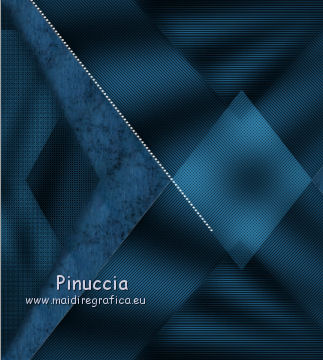
Attiva lo strumento Selezione a mano libera 
e seleziona i punti eccedenti

Premi sulla tastiera il tasto CANC 
Selezione>Deseleziona.
Effetti>Plugins>Simple - Top Left Mirror.
7. Attiva nuovamente lo strumento Testo  , ,
font Arial e settaggi precedenti.
Digita nuovamente una linea di punti
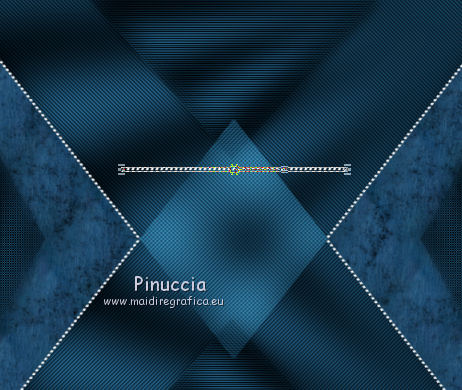
Livelli>Converti in livello raster.
Immagine>Ruota per gradi - 49 gradi a destra.

Sposta  i punti sulla seconda linea, i punti sulla seconda linea,
vedi l'esempio sotto.
Attiva lo strumento Selezione a mano libera 
e seleziona i punti eccedenti
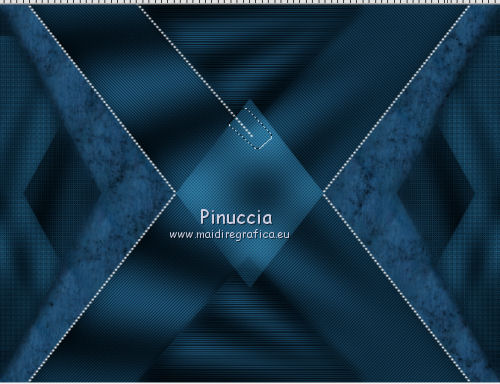
Premi sulla tastiera il tasto CANC 
Selezione>Deseleziona.
Livelli>Duplica.
Immagine>Rifletti.
Livelli>Unisci>Unisci gių.
Livelli>Duplica.
Immagine>Capovolgi.
Livelli>Unisci>Unisci gių e ripeti Livelli>Unisci>Unisci gių.
Effetti>Effetti 3D>Sfalsa ombra, colore nero.

Effetti>Plugins>Toadies - What are you.
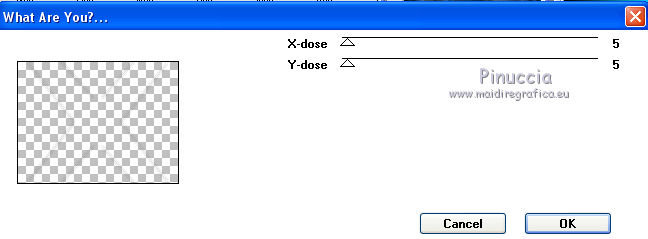
8. Imposta nuovamente il colore di sfondo con #2e7aab.
Passa il colore di primo piano a Gradiente, e seleziona il gradiente Sfondo sfumato,
stile Lineare.
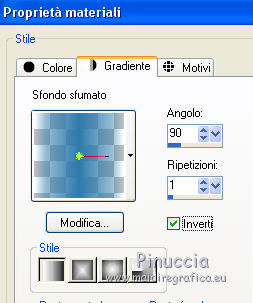
Livelli>Nuovo livello raster.
Attiva lo strumento Selezione  , ,
clicca sull'icona Selezione personalizzata 
e imposta i seguenti settaggi:

Riempi  la selezione con il gradiente. la selezione con il gradiente.
Selezione>Deseleziona.
Cambia la modalitā di miscelatura di questo livello in Luce diffusa,
e abbassa l'opacitā al 60%.
Livelli>Duplica.
Lascia la modalitā di miscelatura in Luce diffusa, e abbassa l'opacitā al 15%.
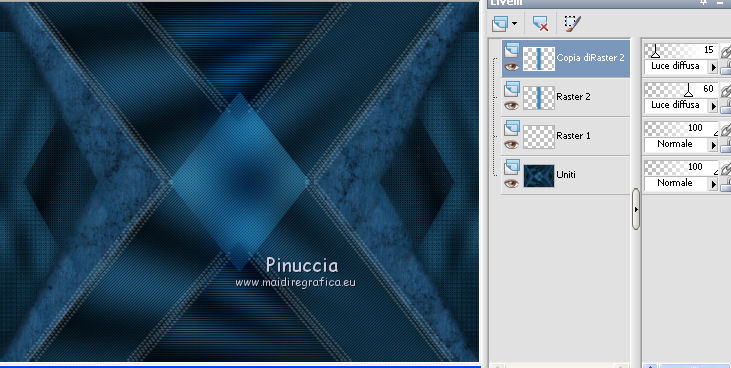
Livelli>Unisci>Unisci gių.
9. Livelli>Nuovo livello raster.
Selezione>Carica/Salva selezione>Carica selezione da disco.
Cerca e carica la selezione Msb-Sel-Ayesha_05.
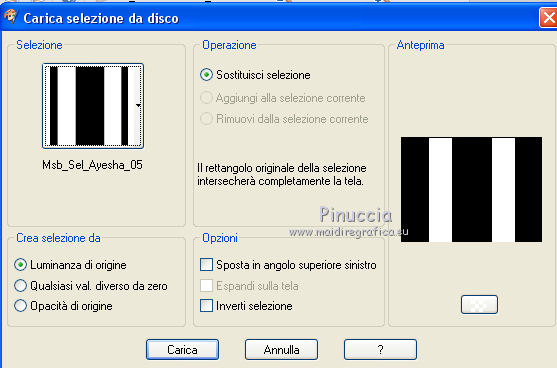
Imposta il colore di primo piano con il colore bianco #ffffff.
Riempi  la selezione con il colore bianco #ffffff. la selezione con il colore bianco #ffffff.
Selezione>Deseleziona.
Cambia la modalitā di miscelatura di questo livello in Luce diffusa.
Livelli>Duplica.
Attiva il livello sottostante dell'originale.
Effetti>Effetti di distorsione>Vento - da sinistra, intensitā 100.

Ripeti l'Effetto Vento, questa volta da destra.

Attiva il livello superiore.
Effetti>Effetti geometrici>Cerchio.

Livelli>Duplica.
Di nuovo Effetti>Effetti geometrici>Cerchio.

Abbassa l'opacitā di questo livello all'86%.
Livelli>Unisci>Unisci gių.
Immagine>Ridimensiona, al 70%, tutti i livelli non selezionato.
Effetti>Effetti di immagine>Scostamento.
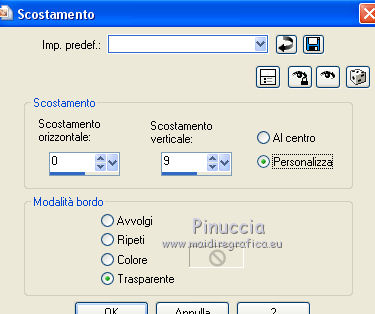
Effetti>Effetti 3D>Sfalsa ombra, colore nero.

10. Apri il tube BdB-bloem-13022012 e vai a Modifica>Copia.
Torna al tuo lavoro e vai a Modifica>Incolla come nuovo livello.
Regola>Tonalitā e saturazione>Tonalitā/Saturazione/Luminositā.
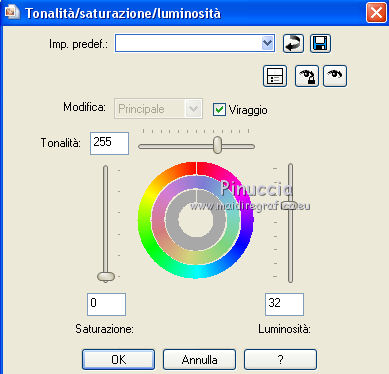
Livelli>Duplica.
Immagine>Ridimensiona, al 50%, tutti i livelli non selezionato.
Cambia la modalitā di miscelatura di questo livello in Luminanza (esistente),
e abbassa l'opacitā al 62%.
Effetti>Effetti 3D>Sfalsa ombra, colore nero.

Attiva il livello sottostante dell'originale.
Livelli>Disponi>Sposta gių - e ripeti 2 volte.
Immagine>Ruota per gradi - 11 gradi a sinistra.

Abbassa l'opacitā di questo livello all'11%, o secondo i tuoi colori.
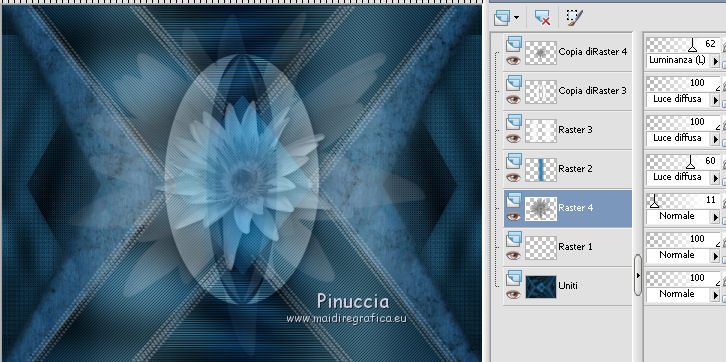
11. Apri il tube Msb_Deco_9-4-12 e vai a Modifica>Copia.
Torna al tuo lavoro e vai a Modifica>Incolla come nuovo livello.
Effetti>Effetti di immagine>Scostamento.
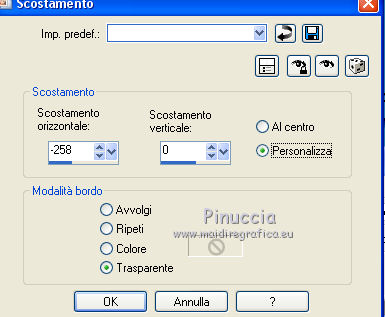
Regola>Messa a fuoco>Metti a fuoco.
Effetti>Effetti 3D>Sfalsa ombra, colore nero.

Livelli>Disponi>Porta in alto.
12. Apri l'immagine che hai minimizzato al punto 4.
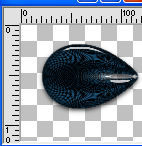
Modifica>Copia.
Torna al tuo lavoro e vai a Modifica>Incolla come nuovo livello.
Immagine>Ridimensiona, al 50%, tutti i livelli non selezionato.
Effetti>Effetti di immagine>Scostamento.
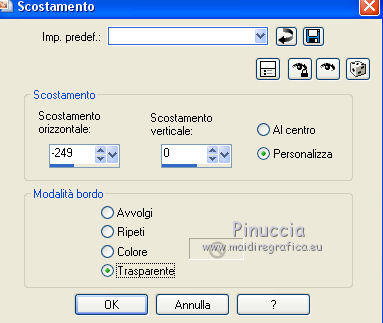
Regola>Messa a fuoco>Metti a fuoco.
Effetti>Effetti 3D>Sfalsa ombra, colore nero.

Livelli>Unisci>Unisci gių.
Livelli>Duplica.
Immagine>Rifletti.
Livelli>Unisci>Unisci gių.
Abbassa l'opacitā di questo livello all'84%.
13. Modifica>Incolla come nuovo livello (l'immagine č ancora in memoria).
Immagine>Ruota per gradi - 90 gradi a destra.

Immagine>Ridimensiona, al 70%, tutti i livelli non selezionato.
Effetti>Effetti di immagine>Scostamento.
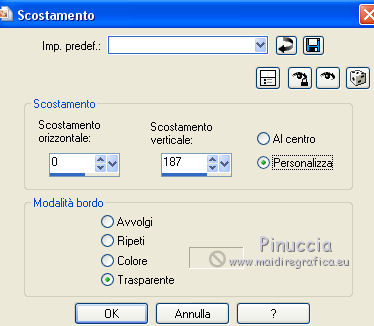
Regola>Messa a fuoco>Metti a fuoco.
Effetti>Effetti 3D>Sfalsa ombra, colore nero.

Livelli>Duplica.
Immagine>Capovolgi.
Effetti>Effetti di immagine>Scostamento.

Livelli>Unisci>Unisci gių.
Abbassa l'opacitā di questo livello all'84%.
14. Attiva nuovamente il livello superiore.
Livelli>Nuovo livello raster.
Selezione>Carica/Salva selezione>Carica selezione da disco.
Cerca e carica la selezione Msb-Sel-Ayesha_06.
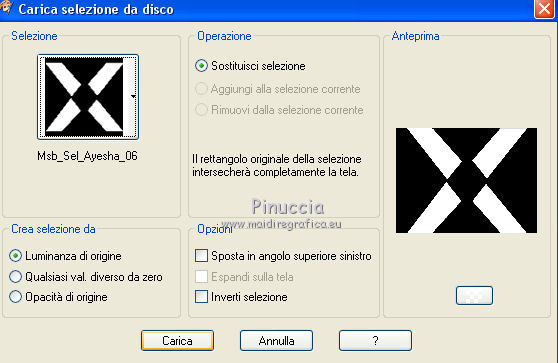
Attiva lo strumento Pennello 
cerca e seleziona il pennello 74rm, e cambia la dimensione a 270

Applica il pennello sulle quattro selezioni,
cliccando con il tasto sinistro del mouse per usare il colore bianco #ffffff di primo piano.

Selezione>Deseleziona.
Cambia la modalitā di miscelatura di questo livello in Luce diffusa.
15. Apri il tube Msb_Deco_9-4-12_02 e vai a Modifica>Copia.
Torna al tuo lavoro e vai a Modifica>Incolla come nuovo livello.
Effetti>Effetti di immagine>Scostamento.
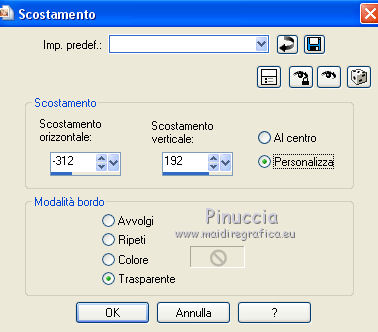
Livelli>Duplica.
Immagine>Rifletti.
Immagine>Capovolgi.
Livelli>Unisci>Unisci gių.
Regola>Sfocatura>Media.

Abbassa l'opacitā di questo livello al 20%.
16. Apri il tube Liza tube 301 e vai a Modifica>Copia.
Torna al tuo lavoro e vai a Modifica>Incolla come nuovo livello.
Immagine>Ridimensiona, all'80%, tutti i livelli non selezionato.
Effetti>Effetti di immagine>Scostamento.

Regola>Messa a fuoco>Metti a fuoco.
Effetti>Effetti 3D>Sfalsa ombra, colore nero.

17. Apri il testo Msb_Text_Ayesha e vai a Modifica>Copia.
Torna al tuo lavoro e vai a Modifica>Incolla come nuovo livello.
Sposta  dove preferisci, dove preferisci,
o vedi il mio esempio.
Regola>Messa a fuoco>Metti a fuoco.
Effetti>Effetti 3D>Sfalsa ombra, colore nero.

Abbassa l'opacitā di questo livello al 75%.
18. Aggiungi il tuo nome e/o il tuo watermark su un nuovo livello.
Controlla che tutto sia a posto.
Livelli>Unisci>Unisci tutto.
19. Colore di primo piano nero #000000.
Colore di sfondo #2e7aab.
Passa il colore di primo piano a Gradiente, stile Radiale.
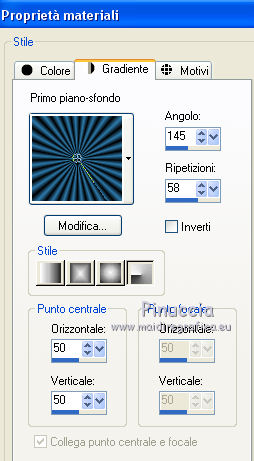
Immagine>Aggiungi bordatura, 1 pixel, simmetriche, con il colore di primo piano.
Immagine>Aggiungi bordatura, 2 pixels, simmetriche, con il colore di sfondo.
Immagine>Aggiungi bordatura, 1 pixel, simmetriche, con il colore di primo piano.
Selezione>Seleziona tutto.
Immagine>Aggiungi bordatura, 50 pixels, simmetriche, con il colore bianco #ffffff.
Selezione>Inverti.
Riempi  la selezione con il gradiente. la selezione con il gradiente.
Regola>Sfocatura>Sfocatura gaussiana - raggio 25.

Selezione>Innalza selezione a livello.
Effetti>Plugins>Graphics Plus - Cross Shadow, con i settaggi standard.

Selezione>Deseleziona.
Livelli>Unisci>Unisci tutto.
Effetti>Plugins>AAA Frames - Foto Frame.
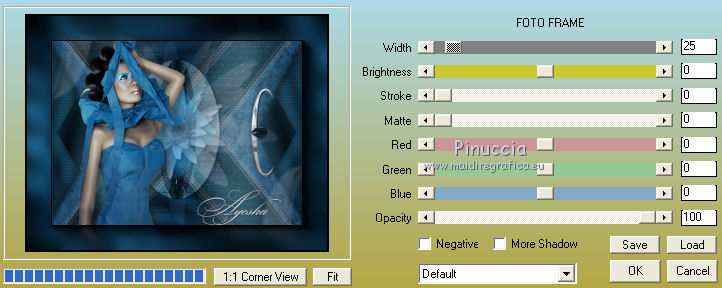
Immagine>Aggiungi bordatura, 1 pixel, simmetriche, con il colore nero.
Salva in formato jpg.
Per questi esempi ho usato tubes di
Grisi

TalaNat


Se hai problemi o dubbi, o trovi un link non funzionante,
o anche soltanto per un saluto, scrivimi.
9 Ottobre 2013
|

